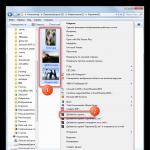Сьогодні зіткнувся з проблемою, що виникла потреба прибрати вибір системи під час завантаження Windows 7, оскільки постійний вибір необхідної системи трохи напружує. Тому варто задуматися чи варто це «терпіти», якщо звичайно це необхідно (наприклад на комп'ютері встановлено дві ОС Windows і Linux), то чому б і не відключити його. Відразу хотілося б помітити, що відключити вибір системи можна двома способами, і так давайте розглянемо їх:
Першим і найпростішим методом буде просто забрати непотрібну нам систему із завантаження. Для початку натискаємо комбінацію клавіш Win + R. У вікні вводимо msconfig : 
У вікні, що відкрилося, переходимо на вкладку і вибираємо необхідну для видалення систему, так само можна переставити місцями або призначити системою за замовчуванням.

Другим способом відключення вибору системи, звичайно ж, буде відключення через властивості комп'ютераДля цього тиснемо правою кнопкою на іконці мій комп'ютер, далі вибираємо властивості.

У вікні, що з'явилося, в лівому меню вибираємо Додаткові параметри системипереходимо на вкладку Додатково та натискаємо на З . У вікні задаємо систему яка завантажуватиметься за замовчуванням і знімаємо галочку відображати список операційних систем. Всі тиснемо Ок і на цьому наші маніпуляції закінчено.
Відразу хотілося б помітити, що при видаленні ОС із завантажувального меню, ви не видалите всю систему з комп'ютера, а видаліть лише можливість її завантаження, так що спочатку необхідно точно визначитися чи варто воно того.
А ось якщо ви вирішите встановити таймер вимкнення комп'ютера у windows, то перейшовши за посиланням, ви знайдете всі потрібні операції з встановлення цієї програми.
Зазвичай, коли ви купуєте новий комп'ютер або встановлюєте операційну систему на чистий жорсткий диск, жодних варіантів вибору при включенні комп'ютера ви не бачите. Його і немає – встановлено одну операційну систему – вона й завантажується. У вас може виникнути бажання встановити на комп'ютер ще одну операційну систему, наприклад: Windows, Linux, Android. Коли ви це зробите, то при включенні комп'ютер запитуватиме вас – що із встановленого програмного забезпечення завантажити першим?
Зверніть увагу, що інсталяція ще однієї ОС Windows можлива лише на ще один логічний або фізичний диск. Перед початком завантаження Windows зчитує інформацію із завантажувальних секторів жорстких дисків і при виявленні ще одного завантажувача виводить інформацію на екран.
За замовчуванням, у виборі після 30 секундного відліку, першою завантажуватиметься операційна система, яка була встановлена останньою.
Збільшення часу завантаження може викликати у вас чи користувачів цього комп'ютера негативні емоції. Повністю прибрати цей вибір для завантаження Windows не вдасться, але вдасться зменшити час його відображення.
Як швидко прибрати вибір системи під час завантаження Windows 7
Для цього:

У ньому за наявності двох операційних систем ви побачите два рядки. Кнопкою «Використовувати за замовчуванням» можна встановлювати завантаження якої операційної системи краще. А в стовпці "Таймаут" зменште час до 1-2 секунд. У цьому випадку встановлена за замовчуванням операційна система швидко завантажуватиметься, не зупиняючись на виборі варіантів завантаження.
Якщо на Вашому комп'ютері встановлено більше однієї операційної системи, то під час увімкнення комп'ютера Вам буде надано можливість вибору необхідної операційної системи. Але іноді виникають ситуації, що при неправильному встановленні операційної системи, коли перед встановленням жорсткий диск не був відформатований, а встановлення нової операційної системи здійснюється поверх колишньої, може з'явитися меню для вибору операційної системи. Варто зазначити, що у другому випадку, незважаючи на появу меню вибору, на Вашому комп'ютері буде встановлена одна операційна система. І в цій покроковій інструкції з фотографіями ми покажемо Вам, як прибрати вибір системи під час завантаження Windows 10.
Крок 1
Як вибрати Windows за промовчанням через налаштування параметрів
Почніть з натискання кнопки «Пуск» та виберіть «Параметри».

Крок 3
Тепер у розділі «Про систему» опустіться вниз сторінки за допомогою смуги прокручування та клацніть рядок «Відомості про систему».

Крок 4
На цьому етапі клацніть розділ «Додаткові параметри системи».

Крок 5
Тепер натисніть вкладку «Додатково» та у блоці «Завантаження та відновлення» клацніть кнопку «Параметри».

Крок 6
Наступним кроком клацніть "куточок" у рядку "Операційна система, що завантажується за замовчуванням" і виберіть необхідну операційну систему, клацнувши по ній лівою кнопкою миші.

Крок 7
Якщо на комп'ютері встановлено дві операційні системи, Ви можете змінити інтервал часу, який буде надано для вибору. Для цього залишаємо галочку в рядку «Відображати список операційних систем» та змінюємо час, який надаватиметься для ручного вибору операційної системи під час завантаження комп'ютера.

Крок 8
Для того, щоб при включенні комп'ютера автоматично завантажувалася встановлена за замовчуванням операційна система, необхідно зняти позначку біля рядка «Відображати список операційних систем» і натискаємо кнопку «Ок».

Крок 9
Щоб зберегти зміни, натисніть «Ок».

Крок 10
Як вибрати Windows за замовчуванням через панель керування
У цьому способі почнемо відкриття вікна «Панель управління». Для цього клацніть правою кнопкою миші по кнопці «Пуск» і в меню натисніть рядок «Панель управління».


Якщо у Вас на комп'ютері встановлено дві операційні системи, то, швидше за все, після включення комп'ютера на моніторі постійно з'являється вікно, де користувачеві пропонують вибрати операційну систему для запуску.

Якщо ми не вибираємо протягом декількох секунд, то за замовчуванням завантажується та, яка виділена. Так от якщо ми постійно завантажуємо ту саму систему, то нам це вікно де потрібно вибрати операційну систему для запуску і не треба щоб з'являлося. Воно забирає лише наш час і змушує робити зайві дії і це при кожному запуску комп'ютера.
У цьому уроці ми розглянемо з Вами, як усунути список операційних систем, які з'являються, коли ми включаємо комп'ютер. Розглянемо найпростіший і найшвидший варіант.
Забираємо список операційних систем у Windows XP.
Клацаємо правою кнопкою миші по значку на робочому столі «Мій комп'ютер» у списку, що з'явився, вибираємо пункт «Властивості».

У вікні, що відкрилося, переходимо на вкладку «Додатково» і в пункті «» натискаємо по кнопці «Параметри».

У наступному вікні ми забираємо галочку з пункту «» та натискаємо «ОК».

Також зверніть увагу на пункт Операційна система, що завантажується за умовчанням. Та, яка вказана там, тепер у нас буде автоматично завантажуватися після включення комп'ютера. Тобто та система, завантажившись із якою ми зараз вносили зміни, щоб прибрати список операційних систем, буде тепер постійно вантажитися, я показував на прикладі Windows XP, і тепер вона у мене завантажуватиметься, і список з вибором ОС з'являтися не буде.
Якщо ми хочемо прибрати список операційних систем, але щоб потім завжди автоматично завантажувалася Windows 7, то нам потрібно завантажитися з неї і зробити аналогічні дій.
Забираємо список операційних систем у Windows 7.
Клацаємо по значку «Мій комп'ютер» правою кнопкою миші, і заходимо до «Властивостей».


На вкладці «Додатково» натискаємо кнопку «Параметри».

І прибираємо галочку « Відображати список операційних систем», тут видно в мене, що за умовчанням стоїть Windows 7, і тепер вона буде вантажитися відразу після включення комп'ютера, а список операційних систем при завантаженні вже з'являтися не буде, натискаємо «ОК» для збереження.

Все готово, ось ми і розібралися, як усунути список операційних систем при завантаженні. На цьому урок закінчено!
Як прибрати під час завантаження вибір системи, до яких налаштувань потрібно для цього зайти? Привіт друзі! Дуже часто на сайті ставлять таке питання. Наприклад встановили ви другу операційну систему і при завантаженні комп'ютера відразу з'являється меню вибору операційних систем тривалістю 30 секунд, звичайно таке меню не всім знадобиться, так як стара операційна система багатьом не потрібна і тому багато користувачів намагаються будь-що позбавитися від непотрібного меню завантаження.
Як прибрати під час завантаження вибір системи
У цьому випадку можна піти двома шляхами, перша - , яка використовується в операційних системах Windows Vista, і , і він описаний в іншій статті. Другий шлях набагато легший і з ним впорається будь-який користувач, навіть початківець, ось його і пропоную розглянути тут.У нашій статті я розповім як прибрати вибір системи під час завантаження Windows 7, Windows 8 і .
Як забрати під час завантаження вибір системи в меню завантаження Windows 7
Пуск - Виконати




Ще один спосіб прибрати під час завантаження Windows 7 вибір операційних систем
Пуск-->Панель управління-->клацаємо правою мишею на "Комп'ютер" і вибираємо "Властивості",

потім "Додаткові параметри системи",


Знімаємо галочку з пункту "Відображати список операційних систем", натискаємо ОК. Застосувати. ОК.


Клацаємо правою мишею на меню Пуск та Виконати

Вводимо в поле введення команду msconfig

У вікні, що відкрилося, переходимо до пункту Завантаження. Бачимо дві операційні системи. Поточна операційна система, що завантажується за замовчуванням, у нас друга в списку. Її не чіпаємо, переходимо до першої та виділяємо її лівою мишею, тиснемо на кнопку Видалити, потім Застосувати та ОК.
Тепер при завантаженні Windows 8 не буде вибору операційних систем.

Ще один спосіб прибрати під час завантаження Windows 8 вибір операційних систем
Клацаємо правою мишею в лівому кутку робочого столу та вибираємо "Панель управління",

Потім Система та безпека.

Система,



Знімаємо галочку з пункту "Відображати список операційних систем", натискаємо ОК.

Застосувати. ОК.


Зніміть галочку з пункту "Відображати список операційних систем" та "Відображати варіанти відновлення", натискаємо ОК.

Застосувати. ОК.

Що стосується Windows XP, то відредагувати меню завантаження в цій операційній системі можна, переходьте за посиланням та читайте нашу статтю.